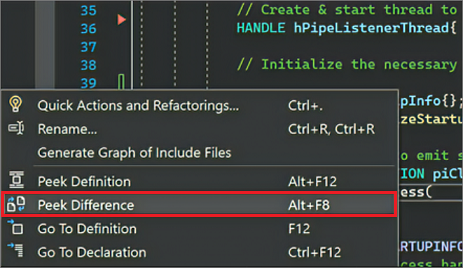Righe di codice di fase in Visual Studio
Il supporto per la gestione temporanea line, noto anche come staging interattivo, è disponibile in Visual Studio 2022 versione 17.3 e versioni successive. La messa in scena delle linee consente di preparare blocchi di cambiamenti nei file direttamente nell'editor di codice. La preparazione delle modifiche può essere utile anche quando si desidera suddividere le modifiche tra commit separati.
A partire da Visual Studio 2022 versione 17.6, è possibile usare l'opzione di passaggio del mouse per modifiche, riga per riga.

Osservare le modifiche a fasi con margini di colore
La prima cosa che potresti notare sul supporto per la suddivisione in fasi delle linee è il modo in cui l'editor visualizza le modifiche di Git nella barra di scorrimento e anche nel margine.
I colori e le annotazioni semplificano la differenza tra le modifiche salvate e non salvate aggiunte, eliminate o modificate.
Configurare le impostazioni del margine dei colori
È possibile modificare i colori visualizzati da Visual Studio per gestire le modifiche. Nella finestra di dialogo Strumenti>Opzioni, passare alla sezione Ambiente>Caratteri e Colori e configurare le seguenti opzioni Visualizza elementi:
- Tenere traccia delle aggiunte nei documenti nel controllo del codice sorgente
- Tenere traccia delle eliminazioni nei documenti nel controllo del codice sorgente
- Tenere traccia delle modifiche nei documenti sotto controllo del codice sorgente
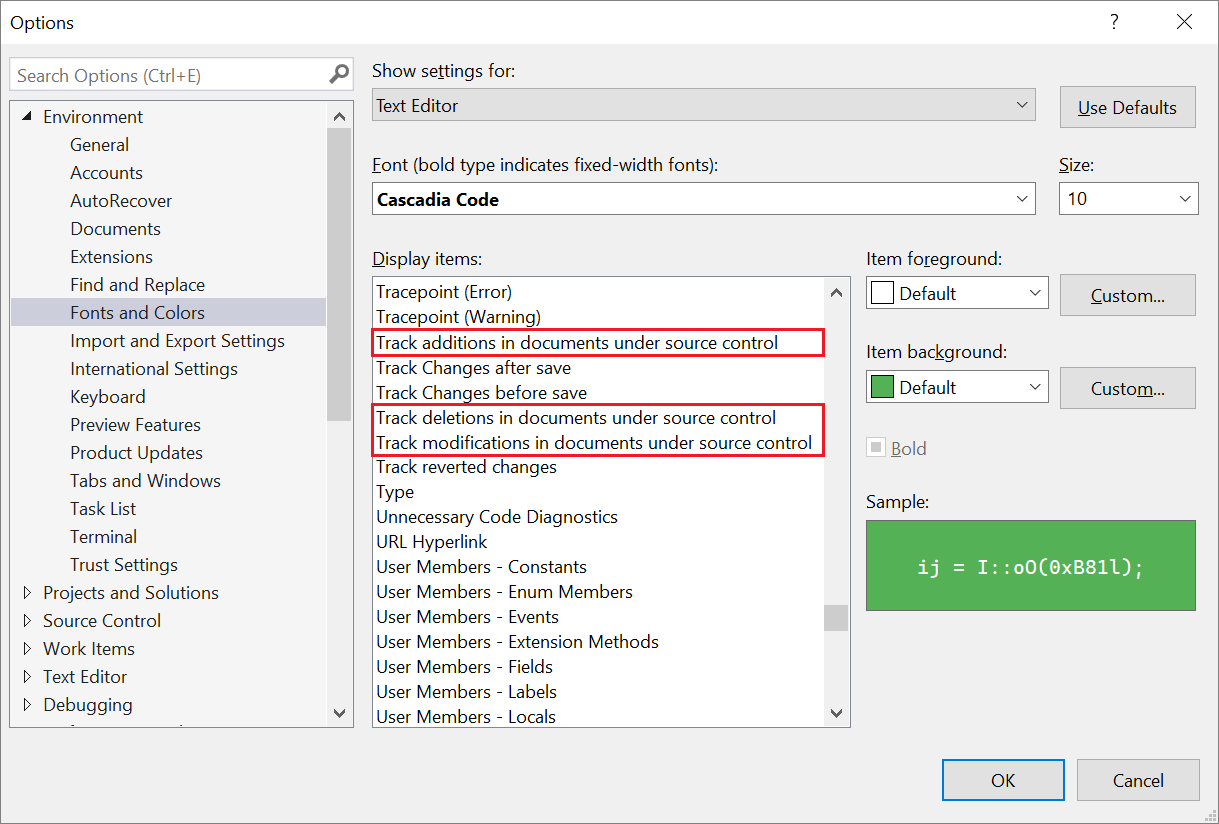
Visualizzare le modifiche a fasi con Peek Difference
I margini di colore sono interattivi. Quando si seleziona un margine di colore, Visual Studio apre la Anteprima differenza'interfaccia utente in cui è possibile visualizzare le modifiche nell'editor senza cambiare contesto. L'interfaccia utente di Peek Difference riepiloga il numero di righe aggiunte e rimosse e semplifica il passaggio tra le modifiche usando le frecce Su e Giù.
È anche possibile accedere a Visualizza differenza quando si fa clic con il pulsante destro del mouse su una riga di codice con modifiche. È possibile selezionare Visualizza differenza dal menu di scelta rapida oppure usare i tasti di scelta rapida ALT+F8.
Nota
Se si preferisce una visualizzazione delle differenze in linea, è possibile usare il controllo impostazioni di nell'angolo superiore destro dell'editor di Diff per passare alla modalità in linea .
Configurare le impostazioni della differenza di visualizzazione
È possibile modificare il modo in cui Visual Studio interagisce con le modifiche al codice nell'interfaccia utente Peek Difference. L'opzione Fare clic per visualizzare il margine è disponibile nella pagina Strumenti>Opzioni>Editor di testo>Avanzate.
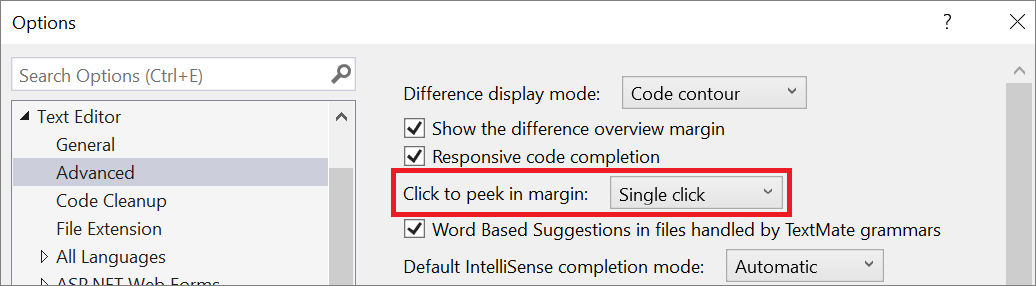
È possibile modificare l'impostazione predefinita Clic singolo su Doppio clicoppure selezionare Nessuno per disattivare l'interfaccia utente Peek Difference.
Metti in scena blocchi di codice
È possibile convalidare qualsiasi blocco di codice utilizzando l'interfaccia Peek Difference. Spostare il puntatore del mouse sulla modifica di fase e selezionare Modifica fase. Se si vuole preparare tutte le modifiche apportate a un documento tutte le modifiche apportate, è possibile usare l'azione fase globale.
Nota
Se si preferisce una visualizzazione delle differenze a schermo intero, è possibile passare all'editor Diff con l 'icona Alza di livello al documento in alto a destra nella Peek Difference uioppure usare il CTRL+ALT+ tasto di scelta rapida home. Tutte le funzionalità fornite dall'interfaccia utente Peek Difference sono disponibili anche nell'editor diff . L'immagine seguente mostra la visualizzazione dell'editor di Diff.
Alza di livello al documento in alto a destra nella Peek Difference uioppure usare il CTRL+ALT+ tasto di scelta rapida home. Tutte le funzionalità fornite dall'interfaccia utente Peek Difference sono disponibili anche nell'editor diff . L'immagine seguente mostra la visualizzazione dell'editor di Diff.
È possibile abilitare o disabilitare i controlli di staging nella visualizzazione delle differenze facendo clic sul pulsante Mostra controlli di staging.
Eseguire il commit delle modifiche a fasi
Dopo aver preparato il commit esaminando e mettendo in stage le modifiche desiderate; è possibile creare il commit usando la finestra Modifiche Git. Inserire un messaggio di commit e selezionare "Commit Staged" per completare il processo: